Dalam Excel, fungsi INT digunakan untuk membulatkan angka ke bawah ke bilangan integer terdekat. Contohnya, INT(5.7) akan menghasilkan angka 5. Simak berbagai contoh penggunaan rumus INT di Excel dalam artikel ini!
Penjelasan Rumus INT Pada Excel
Rumus INT pada Excel merupakan salah satu fungsi matematika dasar yang berguna dalam proses pengolahan data. Fungsi INT digunakan untuk membulatkan nilai ke bawah menjadi bilangan bulat terdekat. Secara umum, rumus INT akan menghilangkan bagian desimal dari suatu angka dan hanya menampilkan bagian bilangan bulatnya.
Dalam konteks penggunaan di Excel, rumus INT memiliki format umum =INT(number), di mana “number” adalah nilai atau sel yang akan dibulatkan. Fungsi INT akan mengembalikan nilai bulat negatif jika angka aslinya juga negatif, dan begitu pula sebaliknya dengan angka positif.
Penggunaan rumus INT pada Excel sangat bermanfaat dalam berbagai situasi, seperti saat melakukan perhitungan keuangan, analisis data, atau pembuatan laporan. Dengan keberadaan fungsi ini, pengguna dapat dengan mudah mengolah data numerik tanpa harus repot membulatkan angka secara manual.
Cara Menggunakan Rumus INT
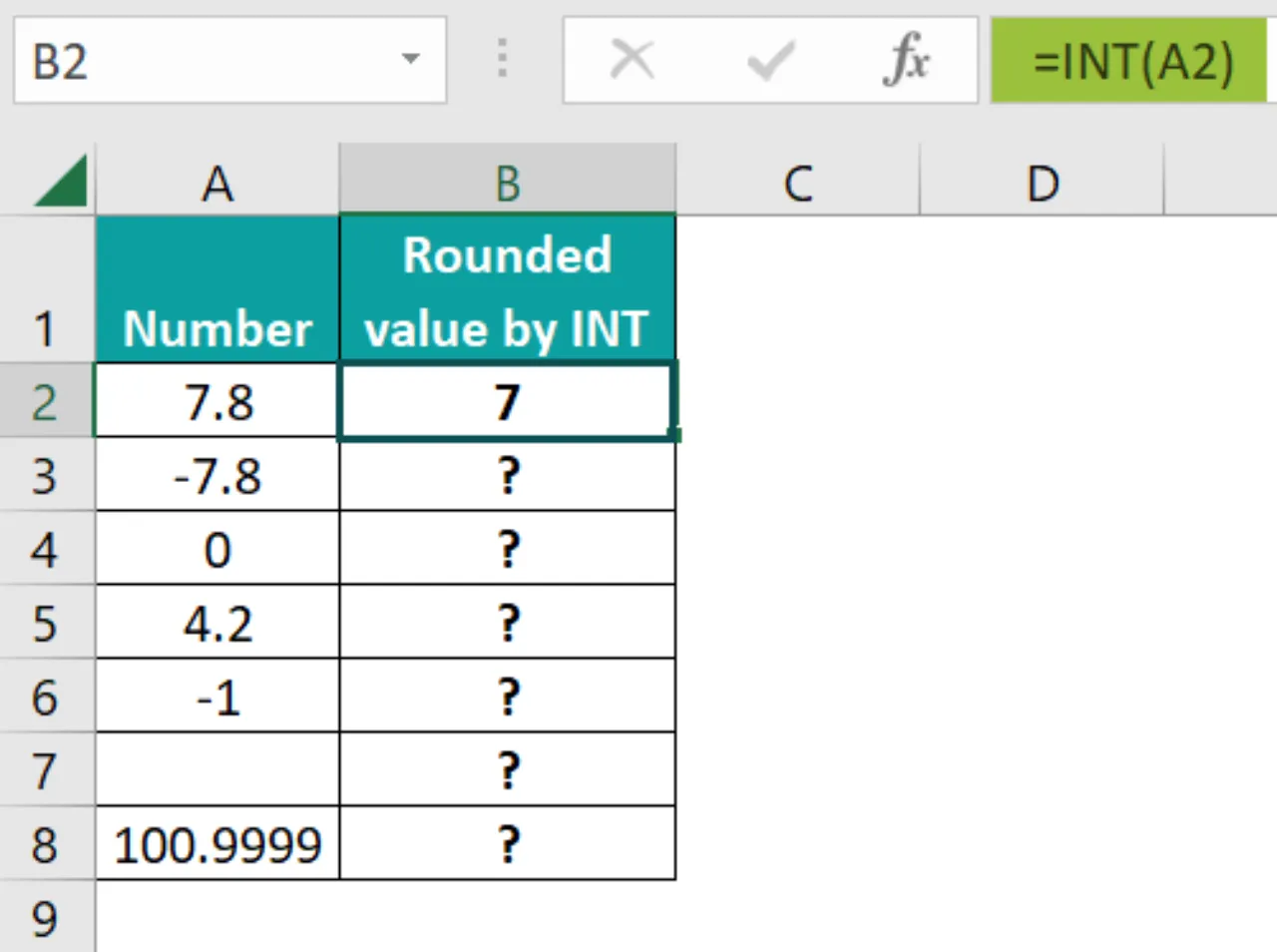
Rumus INT dalam Excel digunakan untuk membulatkan angka ke bawah ke bilangan bulat terdekat. Berikut adalah langkah-langkah cara menggunakan rumus INT pada Excel:
- Ketikkan rumus =INT( angka ) di sel Excel yang kosong.
- Di dalam tanda kurung, masukkan angka atau referensi sel yang ingin kamu bulatkan ke bawah.
- Contoh penggunaan: Jika kamu ingin membulatkan angka 5.7 ke bawah, maka tulis =INT(5.7) di dalam sel Excel.
- Klik Enter untuk melihat hasilnya, dan angka tersebut akan dibulatkan ke bawah menjadi 5.
Contoh Rumus INT
Dalam Excel, fungsi INT digunakan untuk menghasilkan bilangan bulat dengan menghilangkan bagian desimal dari sebuah angka. Berikut adalah dua contoh penggunaan rumus INT beserta penjelasannya:
- Contoh 1:
Misalkan kita memiliki angka 12,345. Untuk mendapatkan nilai bulat dari angka ini, kita dapat menggunakan rumus INT sebagai berikut:
=INT(12,345)Hasil perhitungan di atas akan mengembalikan nilai 12, karena bagian desimal 0,345 akan dihapus.
- Contoh 2:
Sebagai contoh lain, kita punya angka -8,765. Untuk mendapatkan bilangan bulat dari angka negatif ini dengan rumus INT, kita akan lakukan perhitungan berikut:
=INT(-8,765)Hasilnya akan menjadi -9. Mengapa? Karena fungsi INT selalu membulatkan ke bawah, sehingga bagian desimal negatif menyebabkan penurunan bilangan bulat.
Kesimpulan
Rumus INT pada Excel sangat berguna untuk membulatkan angka ke bawah ke bilangan bulat terdekat, mengoptimalkan tampilan data numerik dengan efisien.
